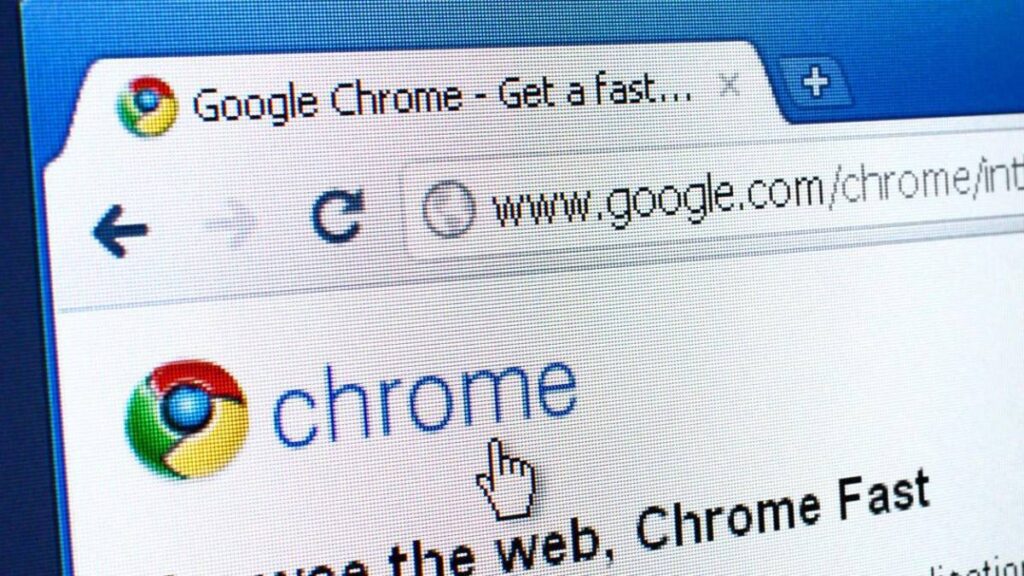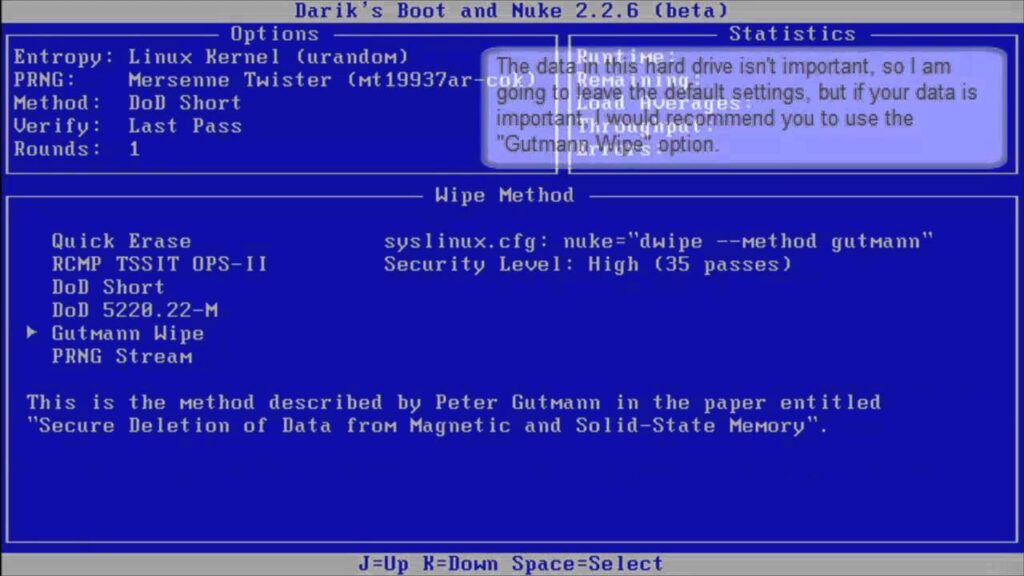Aprenda a remover malware do PC usando o Google Chrome. Vários tipos de sites podem enviar malware e adware para o seu computador por meio do navegador Google Chrome, portanto, protegê-lo disso deve ser uma prioridade.
Como o Google sabe que o navegador Chrome pode ser usado para enviar malware para um sistema, eles introduziram um recurso de segurança útil no Google Chrome. O Google Chrome possui um recurso chamado ‘ferramenta de limpeza’ que remove malware de um navegador da Web e de um PC.
Neste artigo, discutiremos como usar a ferramenta de limpeza oculta do Google Chrome. Não apenas isso, mas também discutiremos como detectar malware no Chrome e como proteger os navegadores de software prejudicial. Vamos verificar.
Como detectar malware no Google Chrome
Se você estiver usando o navegador da Web Google Chrome, precisará procurar algumas coisas para verificar se o navegador foi infectado por malware ou não. Aqui está o que você precisa verificar.
- Verifique a página inicial padrão do Chrome. Deve ser o normal.
- Você precisa verificar se há uma barra de pesquisa personalizada.
- Você notaria anúncios pop-up e novas abas com spam.
- Verifique se há extensões, temas e barras de ferramentas indesejados do Chrome.
- Alerta constante da solução antivírus solicitando verificação de malware.
Como proteger seu navegador Chrome?
A maneira mais fácil de proteger seu navegador Chrome contra malware é usando o Malwarebytes Browser Guard.
O Malwarebytes Browser Guard bloqueia anúncios, impede golpistas, bloqueia malware e protege sua privacidade. Veja como usar o Malwarebytes Browser Guard no navegador Chrome.
- Em primeiro lugar, instale a extensão Malwarebytes Browser Guard no seu navegador Chrome.
- Uma vez instalado, visite qualquer página da web e clique no ícone do Malwarebytes Browser Guard. Agora você verá uma tela como esta.
- A extensão mostra quais redes de anúncios, rastreadores, malware e golpes foram bloqueados.
- Você também pode ativar manualmente a proteção para seus sites favoritos .
O Malwarebytes Browser Guard basicamente protege seu computador contra vários tipos de ameaças. Todos devem usar esta extensão de segurança útil para o Chrome.
Como remover programas maliciosos do PC via Google Chrome
Usaremos a ferramenta Chrome Cleanup para remover malware do navegador da Web e do PC neste método. Aqui está o que você precisa fazer.
- Primeiro, abra digite ‘ chrome://settings/cleanup ‘ na barra de endereços e aperte o botão enter.
- Na página Limpar computador, clique no botão Localizar conforme mostrado na captura de tela abaixo.
- Agora, você precisa aguardar alguns minutos até que o Chrome conclua o processo de verificação.
- Se o Chrome encontrar algum programa malicioso, ele informará você. Se isso não acontecer, ele mostrará uma tela como abaixo.
É assim que você pode remover programas maliciosos do seu PC através do navegador Google Chrome.
Redefinir as configurações do seu navegador
Algumas extensões cheias de malware tentam alterar as configurações do navegador Chrome. Isso geralmente é feito para redirecionar suas pesquisas na web para um mecanismo de pesquisa diferente. Portanto, se você acredita que seu navegador está infectado por malware, precisa redefinir suas configurações.
- Em primeiro lugar, abra o navegador Google Chrome.
- Na barra de endereços, digite chrome://settings/reset e pressione o botão Enter.
- Na página Redefinir e limpar, clique na opção Restaurar configurações para seus padrões originais.
- No prompt de confirmação, clique no botão Redefinir configurações .
É assim que você pode redefinir as configurações do navegador Google Chrome. Após a redefinição, talvez seja necessário fazer login com sua conta do Google novamente.
Estes são os melhores métodos para remover malware do seu PC através do Google Chrome.
Esperamos que este artigo tenha ajudado você! Por favor, compartilhe com seus amigos também. Se você tiver alguma dúvida relacionada a isso, informe-nos na caixa de comentários abaixo.